Звук у прегледачу Опера, Иандек, Цхроме, Фирефок у системима Виндовс 10 је нестао. Шта да радим?

- 4113
- 485
- Roman Fritsch
Звук у прегледачу Опера, Иандек, Цхроме, Фирефок у системима Виндовс 10 је нестао. Шта да радим?
У овом чланку ћу вам рећи шта да радите ако звук у претраживачу нестане. То се догађа са свим популарним прегледачима. Решење овог проблема размотрићемо примером рачунара са инсталираним Виндовс 10. И на примеру различитих прегледача: Гоогле Цхроме, Опера, Иандек Бровсер, Фирефок, Мицрософт Едге. Проблем је заправо веома непријатан, јер кроз прегледач гледамо филмове, ИоуТубе, слушам музику итд. Д., али без звука је немогуће све то учинити.
Разлози зашто у прегледачу не постоји звук у претраживачу. Звук се може искључити у самом прегледачу, на картици. Минимални ниво звука у плејеру може се подесити (на пример на истој ИоуТубе-у). Такође могу бити проблема са поставкама система у оперативним системима Виндовс. Или озбиљнији проблеми са излазним уређајима звука (звучна картица, звучници, спољни стубови). Овај чланак ће говорити о решавању проблема са звуком само у прегледачима, ако у другим програмима нема звука, нема звука система, а то је потпуно другачији проблем.
Можда је звук искључен у прегледачу - чек
Прво проверите ниво звука у самом играчу на сајту. Скоро сви прегледачи имају прилику да искључе звук на посебној картици. Када је искључен, одговарајућа икона се обично приказује на картици. Сада ћу вам показати како изгледа у различитим прегледачима.
Скоро сви прегледачи имају прилику да искључе звук на посебној картици. Када је искључен, одговарајућа икона се обично приказује на картици. Сада ћу вам показати како изгледа у различитим прегледачима.
Гоогле Цхроме
Обратите пажњу на картицу на којој звук треба да се репродукује. Ако постоји прецртана икона звучника, а затим кликните на картицу десном тастером миша и изаберите "Укључи звук на веб локацији".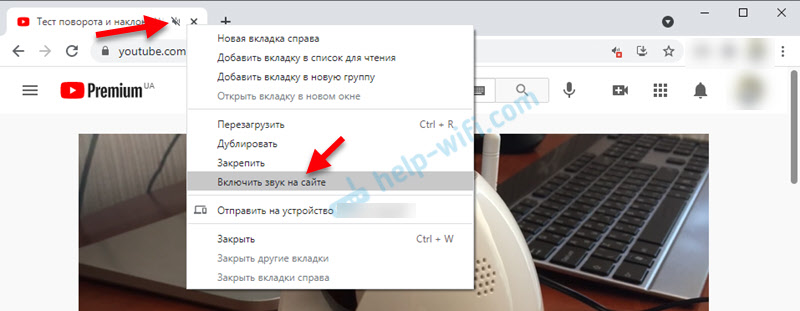 Ако уопште нема такве иконе, на овој страници највјероватније нема звука.
Ако уопште нема такве иконе, на овој страници највјероватније нема звука.
Операти
У прегледачу Опера, контрола звука на страници одвија се у самој картици. Када се звук игра на страници, онда постоји анимација у близини иконе сајта. Ако је звук искључен, тада ће бити одговарајућа икона. Можете да укључите звук притиском на ову икону. Можете да притиснете десно дугме на картицу и изаберите "Укључи звук на картици".
Можете да притиснете десно дугме на картицу и изаберите "Укључи звук на картици".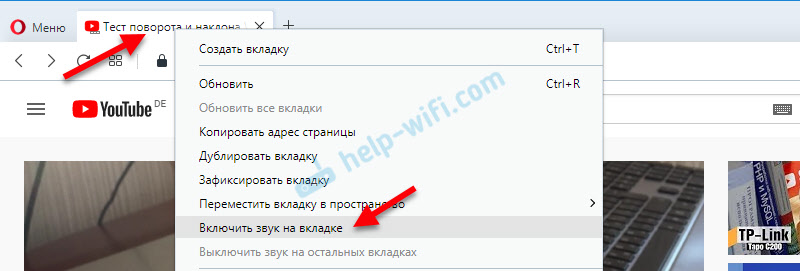
Иандек Бровсер
Као и у случају осталих прегледача, можете искључити или укључити звук за одређену страницу на самој картици. Приликом репродукције звука, тамо се појављује икона динамике. Када је звук искључен, прецртава се. Само кликните на њега да бисте укључили звук.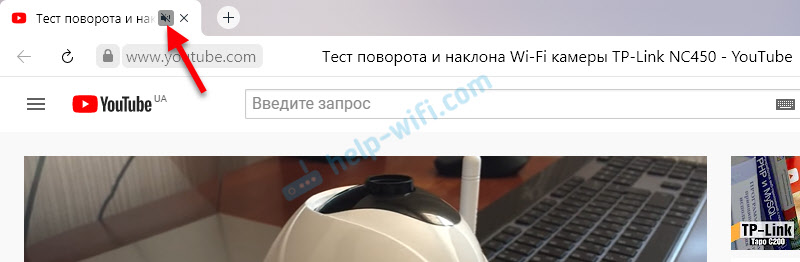
Или одаберите "Укључи звук на картици" кликом на картицу десном тастером миша.
Мозилла Фирефок
Ако имате звук у прегледачу Фирефок, обратите пажњу да ли постоји одговарајућа икона на картици. Ако звук треба да буде, али није, можда сте случајно искључили звук у овој картици.

Можете само да кликнете на картицу на картици и изаберите "Врати звук на картици".
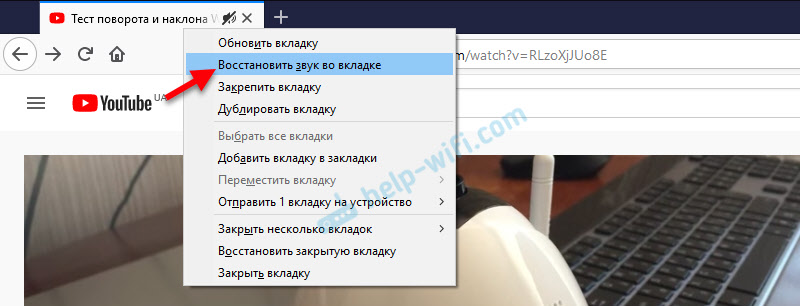
Мицрософт ивица
У прегледачу ивица, икона која означава репродукцију звука на картици Отворена појављује се у близини иконе сајта. Када је звук искључен - икона се прецртава. Притиском на њега можете да укључите звук.
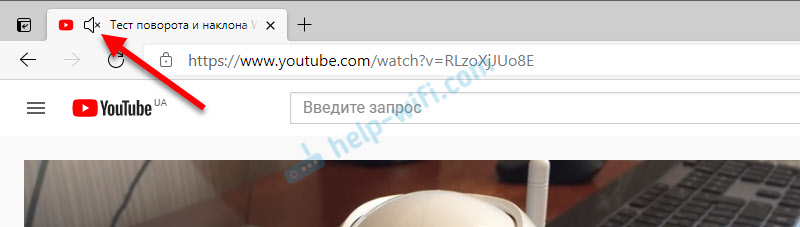
Или га укључите као у остале претраживаче, отварање менија засебне картице (притиском на десно дугме миша).
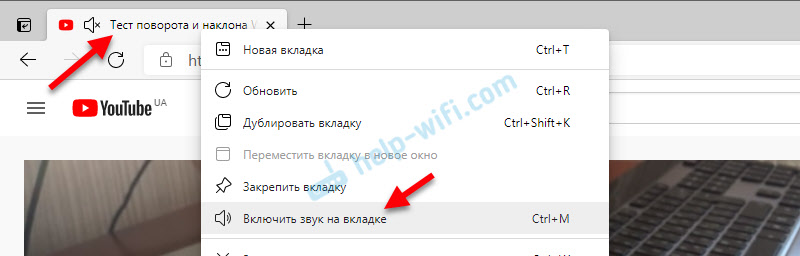
Можете да користите комбинацију тастера ЦТРЛ + М.
У претраживачу нема звука због поставки система у оперативним системима Виндовс 10
Морате да проверите поставке излазне звука у оперативном систему Виндовс 10. Пошто у првих десет можете да конфигуришете излаз звука за појединачне апликације и поставите различит ниво јачине звука, можда су проблеми повезани са овим подешавањима.
- Пре свега, отворимо "миксер за јачину звука". Да бисте то учинили, притисните десну тастер миша на икони звука и изаберите одговарајући предмет.
 Проверите ниво јачине звука за жељени претраживач.
Проверите ниво јачине звука за жељени претраживач.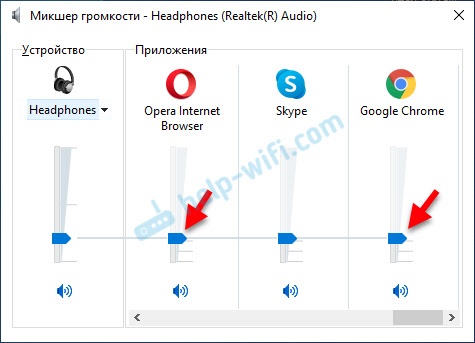 Покушајте да повећате ниво јачине звука.
Покушајте да повећате ниво јачине звука. - Кликните на икону звука у ладици и изаберите "Отвори параметри звука".
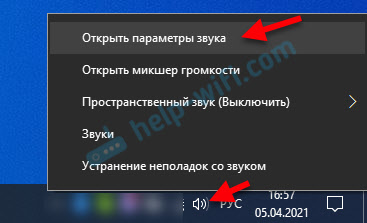 Затим идите на "параметре уређаја и обим апликација".
Затим идите на "параметре уређаја и обим апликација".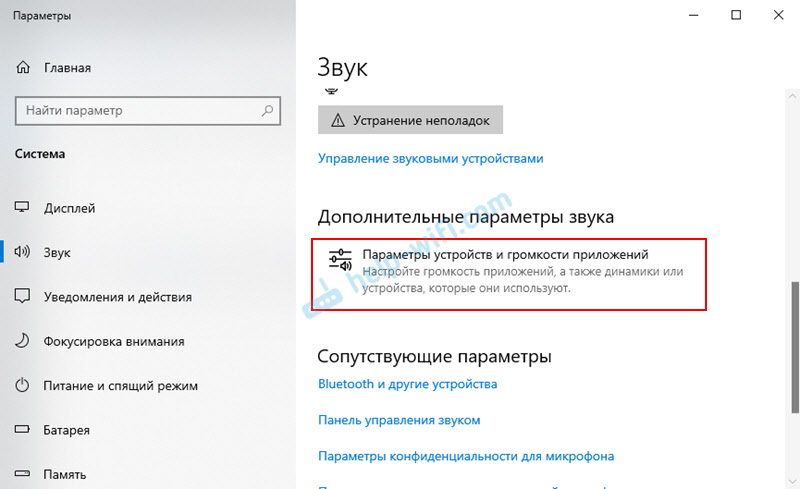 Пажљиво проверите ниво јачине звука и излазни уређај звука за жељени претраживач. Покушајте да инсталирате подразумевани излазни уређај. Или испробајте различите опције са листе доступних уређаја.
Пажљиво проверите ниво јачине звука и излазни уређај звука за жељени претраживач. Покушајте да инсталирате подразумевани излазни уређај. Или испробајте различите опције са листе доступних уређаја. Може бити да је звук за одређени прегледач уврнут до 0, или је неки други уређај изабран као излазни уређај.
Може бити да је звук за одређени прегледач уврнут до 0, или је неки други уређај изабран као излазни уређај.
Шта друго да провери?
Као што сам већ написала на почетку чланка, проверавамо да ли постоји звук у другим апликацијама и да ли постоје системски звукови. Тада бих проверио звук у другим прегледачима и на различитим локацијама. Отворите било коју веб локацију где је могуће започети репродукцију видео записа или музике и проверите да ли постоји звук. Можда проблем са играчем на одређеној локацији.
Као додатно решење, можете да онемогућите све проширења у прегледач проблема или уклоните и поновите претраживач.
Испричајте у коментарима Ваша прича како сте успели да решите овај проблем. Што је помогло. Ако ниједно од решења није помогло да се реши проблем недостатка звука у прегледачу, онда детаљно опишите свој случај, покушаћу да ми кажем нешто.
- « Смарт ТВ префикс - Шта је то, како то функционише, за шта је потребно и како се користити?
- Како омогућити и конфигурирати Ви-Фи 5 ГХз на лаптопу или рачунару? »

